Weblium — це сучасний онлайн-конструктор веб-сайтів, що дозволяє створювати професійні та естетичні сайти без необхідності в програмуванні та дизайні.
У цій статті ми розглянемо, як налаштувати передачу заявок з контактних форм Weblium в keyCRM, щоб забезпечити швидку та ефективну обробку запитів та збільшити кількість задоволених клієнтів.
Крок 1. Налаштування у keyCRM
Дані, які потрібні з keyCRM для інтеграції:
- Отримати API-ключ. Перейдіть до «Налаштування» → «Основні». У рядку «API-ключ» натисніть «Згенерувати API ключ» або скопіювати його, якщо він вже створений.
- Якщо у вас немає створених воронок у системі або потрібно створити окрему воронку для отримання заявок з сайту Weblium скористайтеся інструкцією: Як налаштувати воронки та статуси.
Крок 2. Підключення на стороні Weblium
Перейдіть до налаштувань вашого сайту на Weblium, відкрийте розділ «Керування формами» та перейдіть до вкладки «Інтеграції».
Знайдіть та розгорніть секцію «KeyCRM», вставте у поле раніше скопійований АРІ-ключ та натисніть на кнопку «Підключити»:
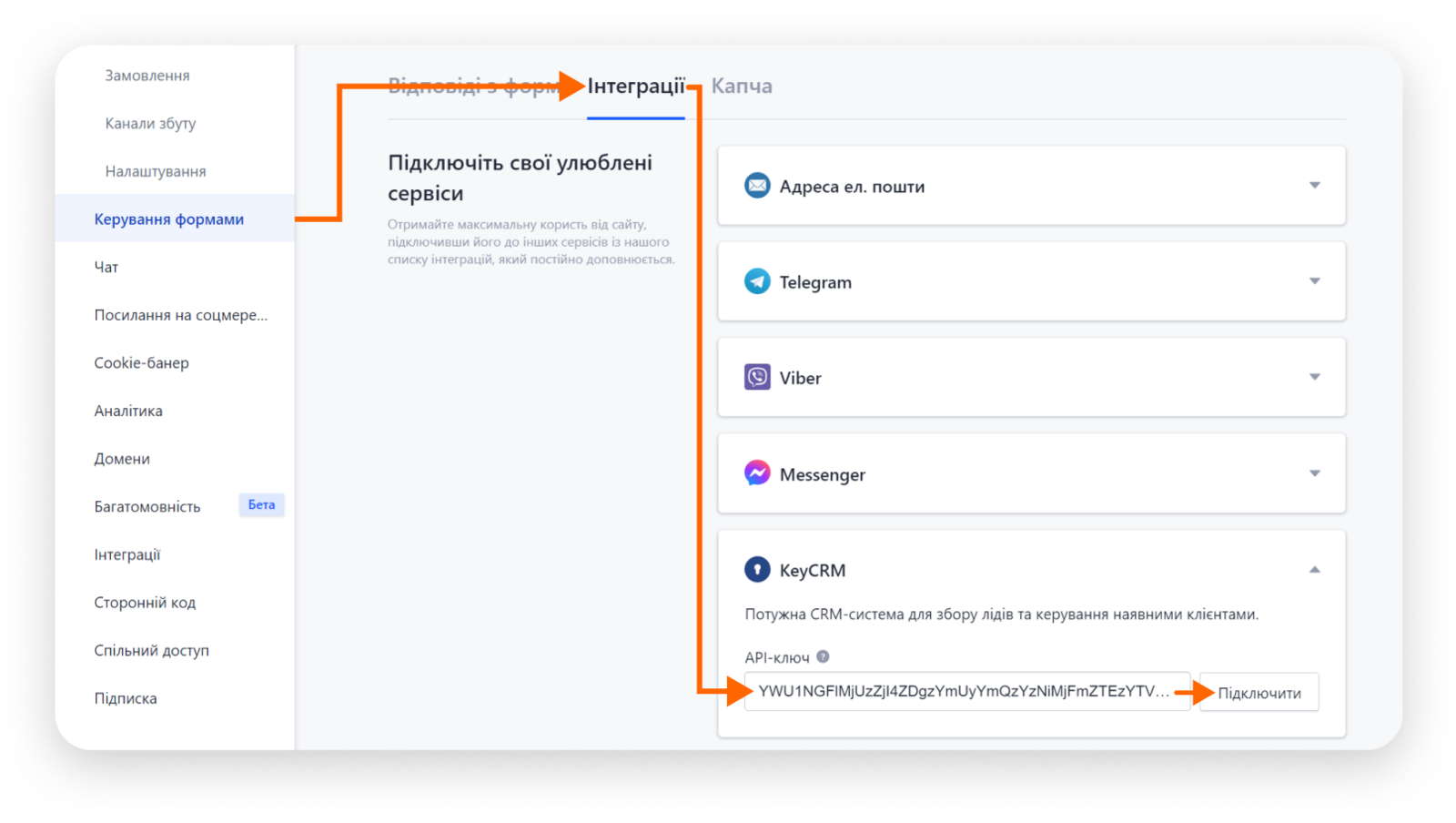.png)
Крок 3. Налаштування полів у формах Weblium
Щоб передавати дані з Weblium в keyCRM, потрібно вказати, які поля контактної форми на вашому сайті Weblium відповідають полям в KeyCRM.
Спочатку потрібно активувати інтеграцію з keyCRMу налаштуваннях форми:
- Перейдіть до редактора сайту на Weblium та відкрийте необхідну форму.
- Далі перейдіть до вкладки «Інтеграції» та активуйте перемикач біля keyCRM.
- Виберіть воронку, до якої необхідно надсилати заявки з Weblium та натисніть кнопку «Синхронізувати поля з keyCRM».

У відкритому вікні натисніть на кнопку «Додати поле»:
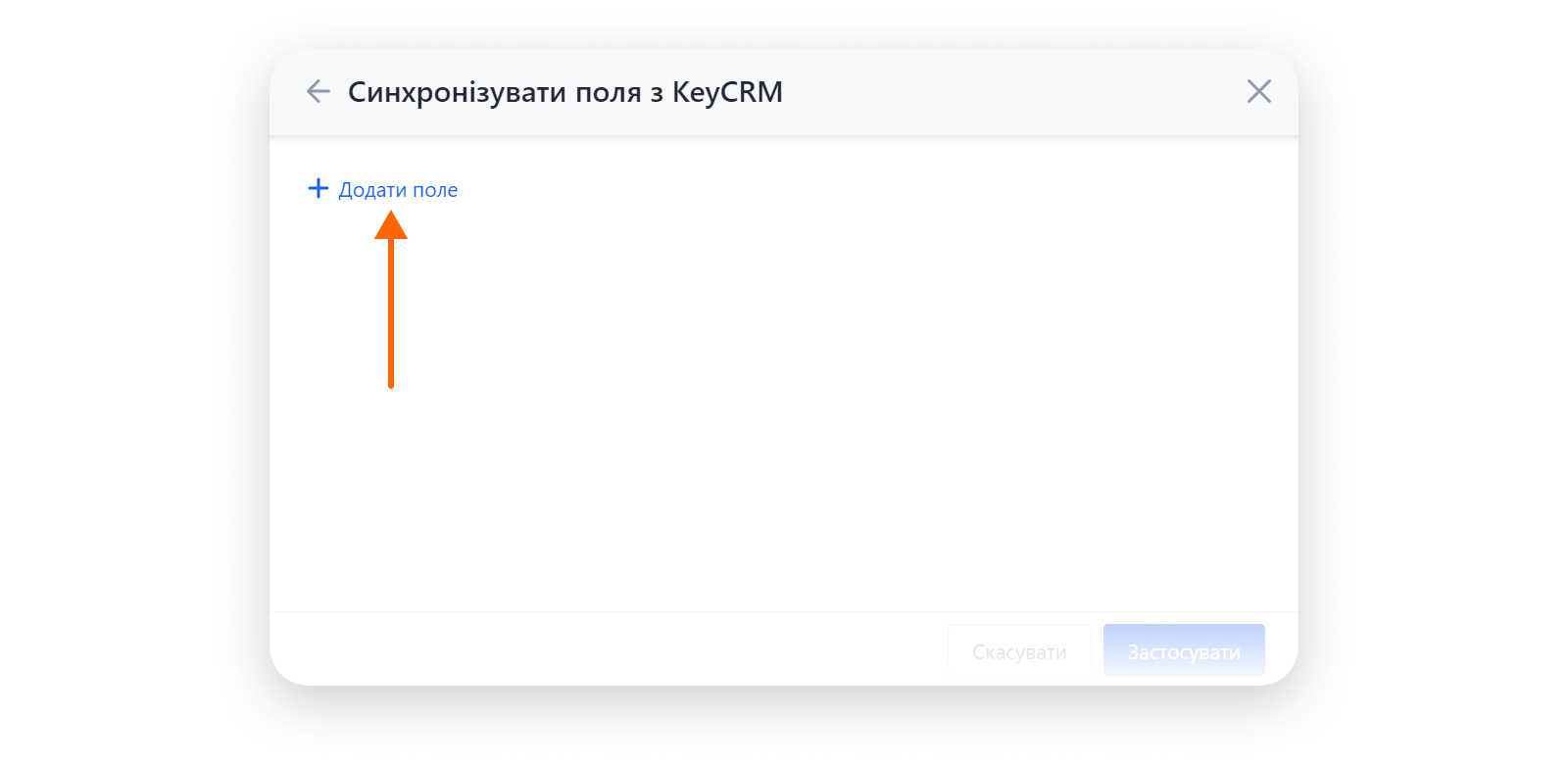
Оберіть у лівій колонці з випадного списку поле з вашої контактної форми на Weblium, а у правій колонці - поле з боку keyCRM, у яке буде надходити відповідна інформація з форми.
Якщо таких полів у формі немає, додайте їх вручну як приховані поля. Після цього в налаштуваннях відповідності з’явиться можливість обрати, куди саме в CRM передавати дані міток.
Установіть відповідність для усіх полів, дані з яких необхідно передавати до keyCRM, та натисніть на кнопку «Застосувати»:
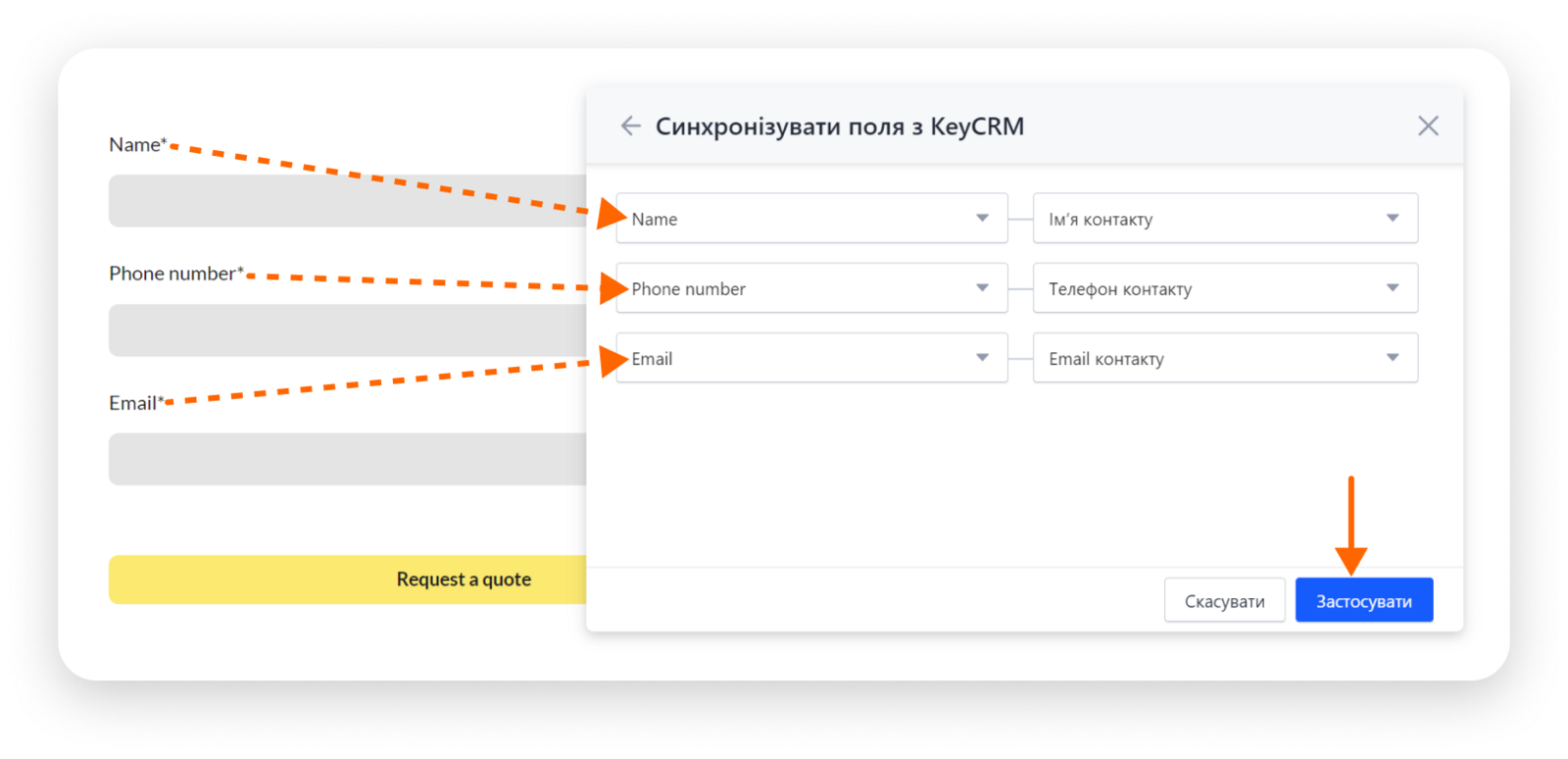
Зробіть ці дії для кожної форми, заявки з котрої потрібно передавати до keyCRM. Після завершення налаштувань опублікуйте ваш сайт, щоб зміни набули чинності.
Передача додаткових полів форми
У разі потреби передавати більшу кількість полів з форми до keyCRM, ніж ім'я, телефон та email, вам необхідно створити додаткові поля у KeyCRM, щоб отримувати туди відповідну інформацію з полів контактної форми.
Для поля «Дата» можна створити додаткове поле з типом «Дата» або використовувати текстове поле.
Після створення усіх необхідних полів у keyCRM, вони з’являться для вибору відповідності у налаштуваннях синхронізації полів форми:

Після завершення всіх налаштувань, всі нові форми, відправлені з вашого сайту, автоматично відображатимуться в заявках вказаної у налаштуваннях інтеграції воронки.